Vizualizarea joacă un rol decisiv în analiza datelor. O hartă mondială bine proiectată poate fi mai concludentă decât tabelele sau diagramele. În acest ghid vei învăța cum să creezi o hartă mondială dinamică cu Excel, care poate fi ajustată interactiv. Vei folosi avantajele segmentelor de date pentru a filtra și controla informațiile afișate.
Concluzii cheie
- Poți crea o hartă mondială dinamică în Excel, care vizualizează diferite regiuni.
- Pentru creare este necesară utilizarea segmentelor de date pentru a filtra vizualizarea.
- Prin urmarea pașilor corecți, poți crea eficient o hartă atrăgătoare și informativă.
Ghid pas cu pas
Pentru a crea o hartă mondială dinamică în Excel, urmează acești pași:
Mai întâi trebuie să pregătești datele necesare în Excel. Aceste date ar trebui să includă regiunea, țara și valorile corespunzătoare. Asigură-te că ai cel puțin 19 înregistrări de date pentru ca harta să fie concludentă. Datele ar trebui să fie organizate clar, astfel încât fiecare coloană să aibă un titlu clar.
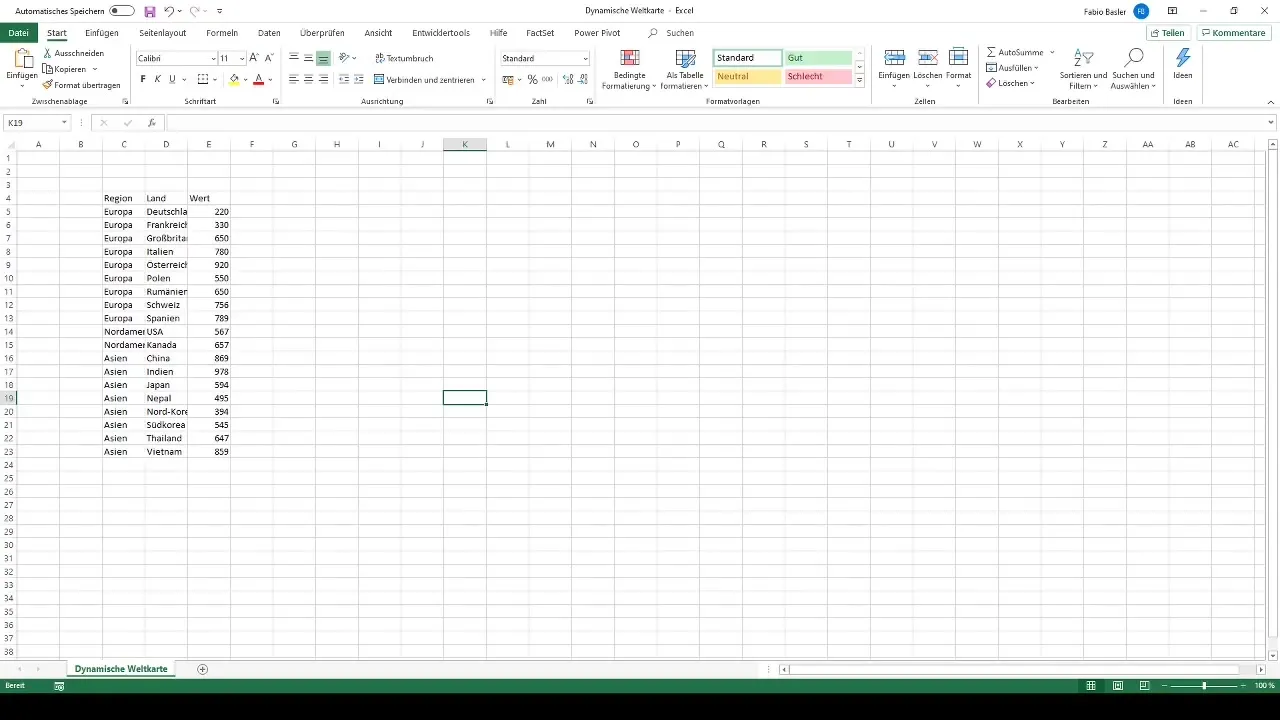
După ce ai pregătit datele, ai nevoie de o tabelă. Marchează întreaga zonă de date pe care tocmai le-ai introdus. Poți face asta pur și simplu folosind combinația de taste Control + T. Astfel, Excel va recunoaște rândul superior ca fiind un rând de antete și va formata datele într-o tabelă.
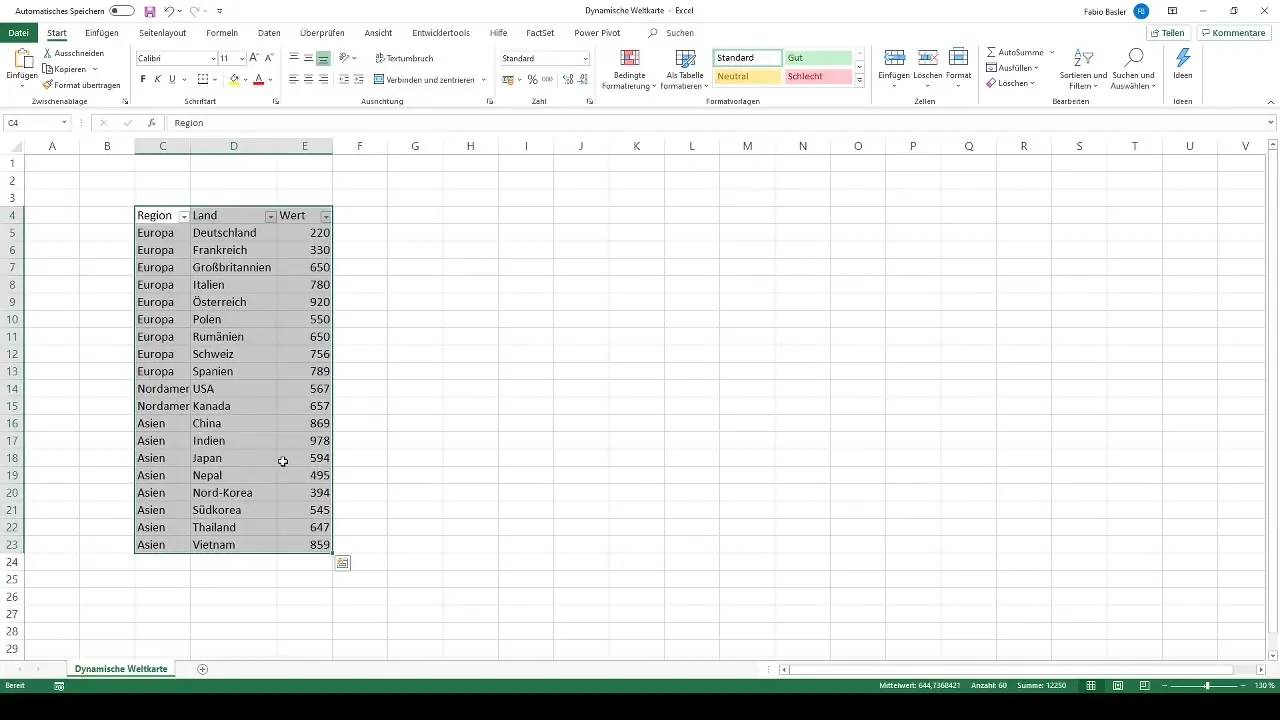
Acum, când datele tale sunt sub formă de tabel, mergi în bara de meniu la opțiunea "Inserare" și apoi selectează "Cartogramă de suprafață". Excel îți va arăta o hartă bazată pe zona ta de date. Ai acum posibilitatea de a ajusta harta, dându-i un nume, cum ar fi "Harta mondială dinamică".
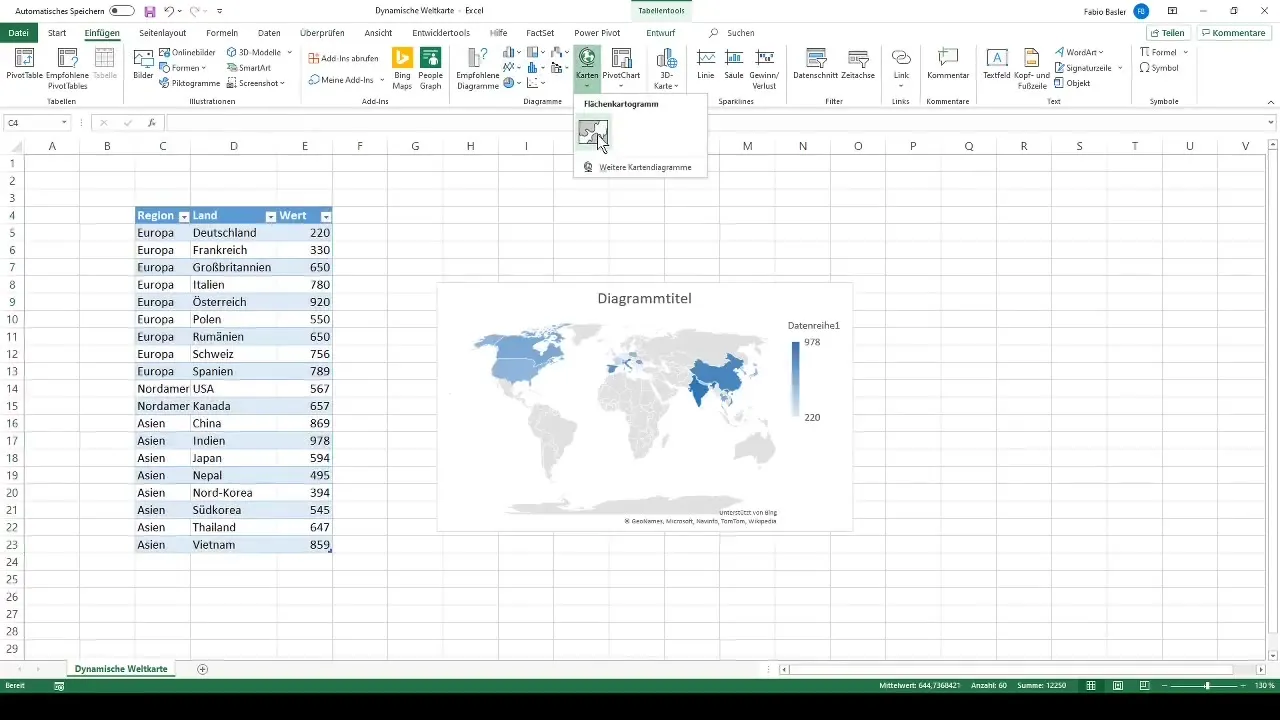
Cu toate acestea, ai acum o hartă statică. Pentru a o face dinamică, trebuie să adaugi segmente de date. Navighează la fila "Design" din instrumentele de tabel. Acolo vei găsi opțiunea "Inserare segmente de date". Aici poți selecta zonele pe care dorești să le filtrezi. Pentru harta noastră mondială dinamică, ar trebui să selectăm regiunile precum și țările.
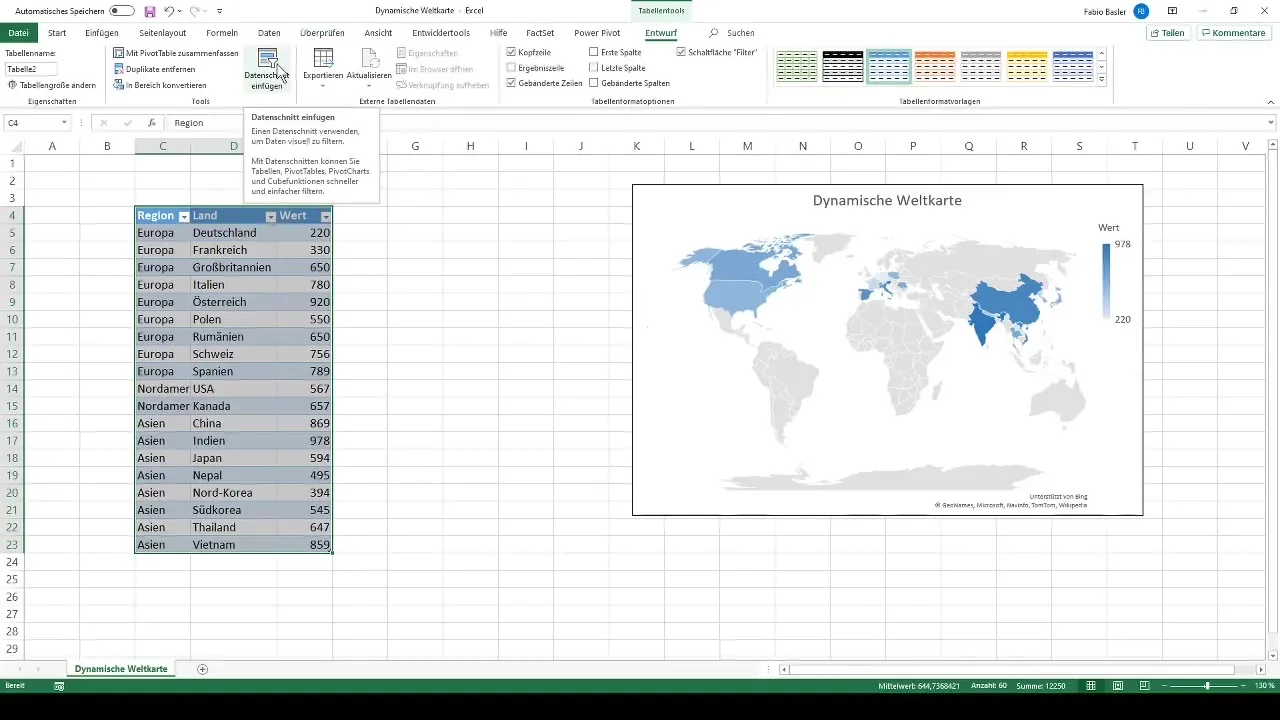
După selectarea segmentelor de date, le denumești corespunzător și astfel primești două filtre diferite. Acestea sunt acum conectate direct la harta ta mondială. Segmentul de date pentru regiune îți va permite să selectezi o varietate de țări. Dacă selectezi doar Asia, de exemplu, vor fi afișate doar țările corespunzătoare, cum ar fi China, India și Japonia.
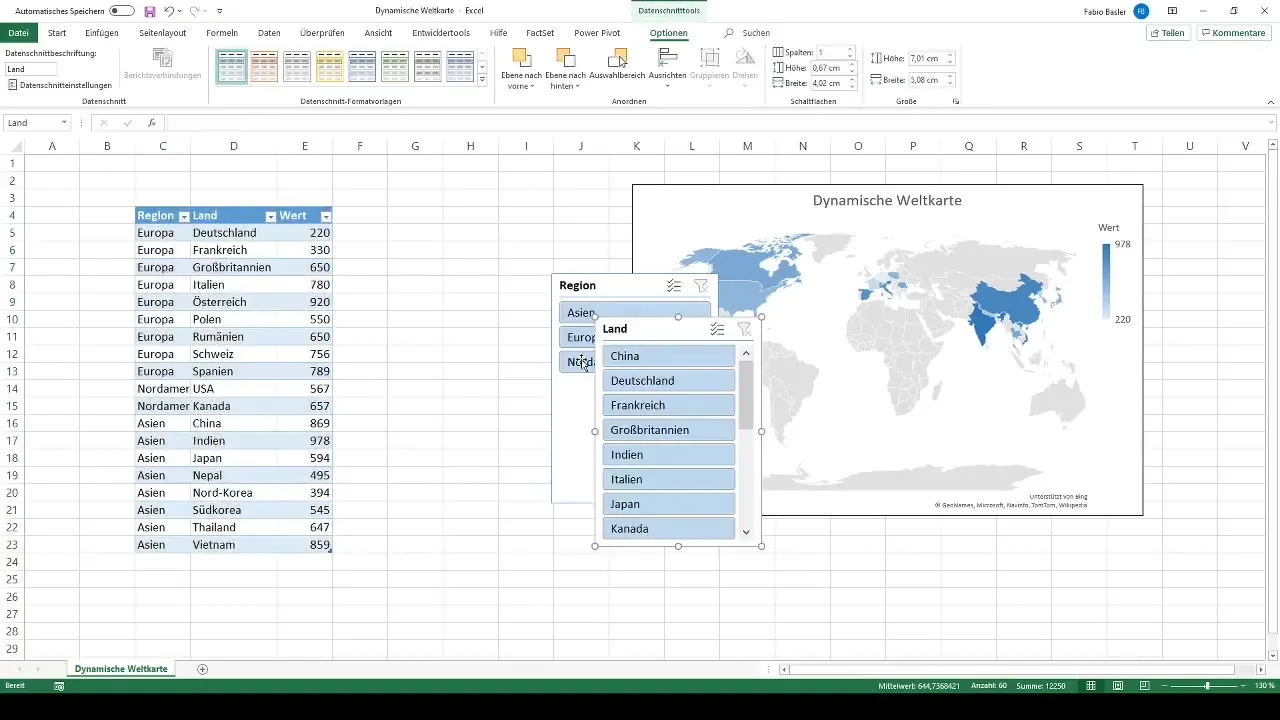
Un alt sfat practic: Dacă ții apăsat butonul de control și selectezi mai multe regiuni, poți filtra în mod specific mai multe continente sau regiuni simultan. Acest lucru îți permite să gestionezi datele extinse și să analizezi în detaliu datele tale.
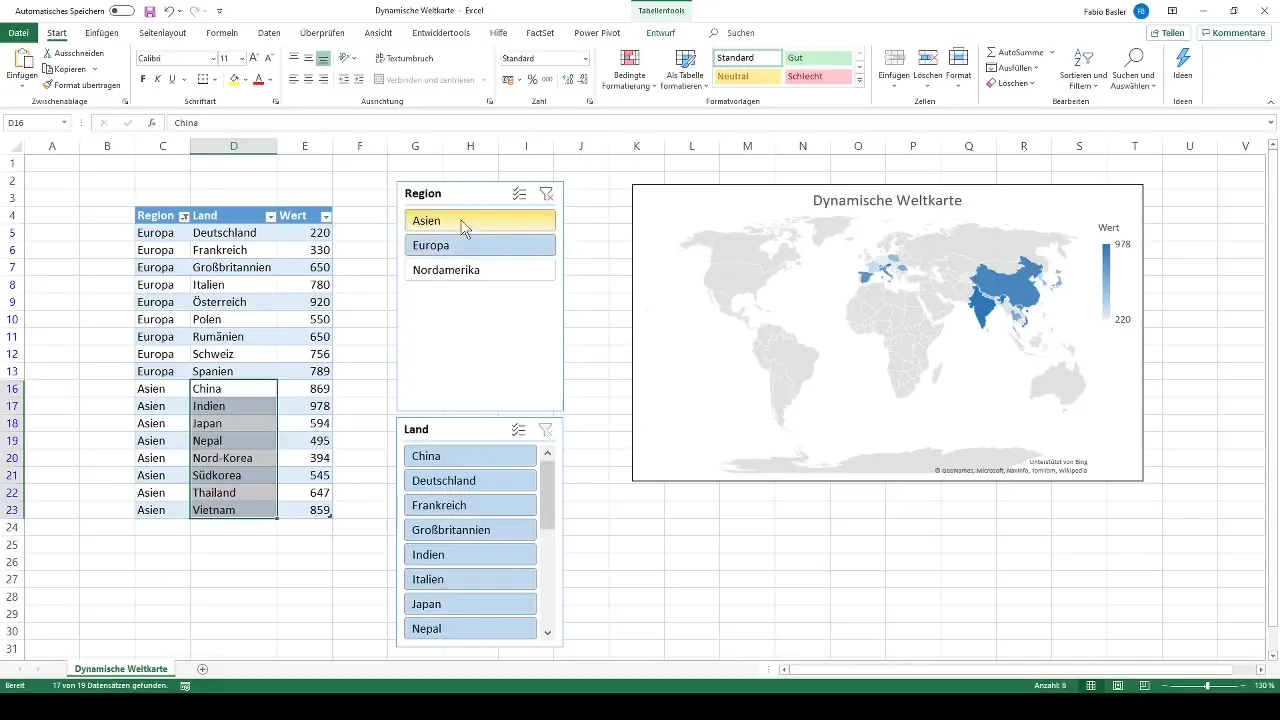
Prin acești pași, ai creat cu succes o hartă mondială dinamică în Excel. Acum poți ajusta datele afișate în mod interactiv și să oferi analizei tale diferite perspective.
Rezumat
În acest ghid ai învățat cum poți crea o hartă mondială dinamică în Excel. Ai descoperit importanța pregătirii datelor, formatarea tabelelor și modul de funcționare al segmentelor de date. Cu aceste instrumente poți prezenta datele tale într-un mod clar și interactiv.
Întrebări frecvente
Ce sunt segmentele de date?Segmentele de date sunt filtre vizuale care te ajută să filtrezi și să afișezi datele în Excel.
Câte înregistrări de date am nevoie pentru harta mondială?Este recomandat să ai cel puțin 19 înregistrări de date pentru a afișa date relevante.
Cum pot selecta o altă regiune?Doar fă clic pe segmentul de date corespunzător regiunii pe care dorești să o vezi.
Pot afișa mai multe regiuni în același timp?Da, dacă menții apăsată tasta Control, poți selecta și afișa mai multe regiuni simultan.
Funcționează și cu alte tipuri de diagrame?Da, segmentele de date pot fi folosite și pentru tabele pivotante și alte tipuri de diagrame.


